最简单的方法保存网页中的图片-[常用技巧]
[08-23 23:19:59] 来源:http://www.duoxue8.com 电脑技巧 阅读:204次
最简单的方法保存网页中的图片-[常用技巧],标签:电脑技巧大全,电脑基础知识,http://www.duoxue8.com
如果只想保存单张图片,这个很简单,在图片上右击,选择“图片另存为”,然后保存到目录就可以;如果想批量保存网页中的多张图片呢?路大侠跟你分享几个比较实用的方法。
方法一 用迅雷批量下载
迅雷中有批量下载的功能,如果你的电脑上安装了迅雷,在网页中右击,选择“用迅雷下载全部链接”,然后选择图片格式的文件,就可以下载了。方法二 保存网页文件
除了用迅雷外,路大侠还知道一个不用任何软件的方法,如何操作呢?
打开网页,点击浏览器菜单栏上的“文件”按钮,选择“页面另存为”,在弹出的对话框中,选择要保持的目录、保存类型选择“网页、全部”,点击“保存”按钮。

保存成功后,我们打开刚刚选择的目录,发现在这个目录下生成了一个网页文件和文件夹,生成的文件夹中就包含这个网页中的所有图片,把文件夹中无用的文件删除,就得到我们想要的图片了!
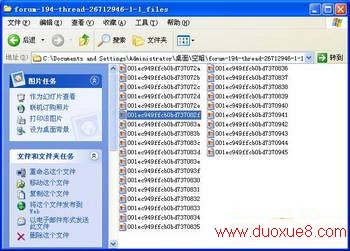
最后提醒大家:这种方法只适合一个网页中包含多张图片的情况,如果是需要点击才能查看下一张图片的情况,这种方法不行哦!
本文来自 http://www.duoxue8.com 谢谢支持
最简单的方法保存网页中的图片-[常用技巧] 结束。
如果只想保存单张图片,这个很简单,在图片上右击,选择“图片另存为”,然后保存到目录就可以;如果想批量保存网页中的多张图片呢?路大侠跟你分享几个比较实用的方法。
方法一 用迅雷批量下载
迅雷中有批量下载的功能,如果你的电脑上安装了迅雷,在网页中右击,选择“用迅雷下载全部链接”,然后选择图片格式的文件,就可以下载了。方法二 保存网页文件
除了用迅雷外,路大侠还知道一个不用任何软件的方法,如何操作呢?
打开网页,点击浏览器菜单栏上的“文件”按钮,选择“页面另存为”,在弹出的对话框中,选择要保持的目录、保存类型选择“网页、全部”,点击“保存”按钮。

保存成功后,我们打开刚刚选择的目录,发现在这个目录下生成了一个网页文件和文件夹,生成的文件夹中就包含这个网页中的所有图片,把文件夹中无用的文件删除,就得到我们想要的图片了!
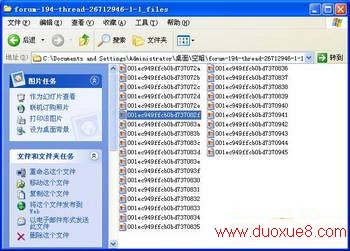
最后提醒大家:这种方法只适合一个网页中包含多张图片的情况,如果是需要点击才能查看下一张图片的情况,这种方法不行哦!
本文来自 http://www.duoxue8.com 谢谢支持
最简单的方法保存网页中的图片-[常用技巧] 结束。
Tag:电脑技巧,电脑技巧大全,电脑基础知识,电脑学习 - 电脑技巧
最简单的方法保存网页中的图片-[常用技巧]相关文章
- ·上一个:整理C盘提高电脑运行速度 -[经典技巧]
- 最简单的方法保存网页中的图片-[常用技巧]
- › 最简单的爱情物语
- › 误删资料后最简单的小恢复
- › 最简单的办法更新Win 7图标缓存
- › 最简单的方法保存网页中的图片-[常用技巧]
- 在百度中搜索相关文章:最简单的方法保存网页中的图片-[常用技巧]
- 在谷歌中搜索相关文章:最简单的方法保存网页中的图片-[常用技巧]
- 在soso中搜索相关文章:最简单的方法保存网页中的图片-[常用技巧]
- 在搜狗中搜索相关文章:最简单的方法保存网页中的图片-[常用技巧]
